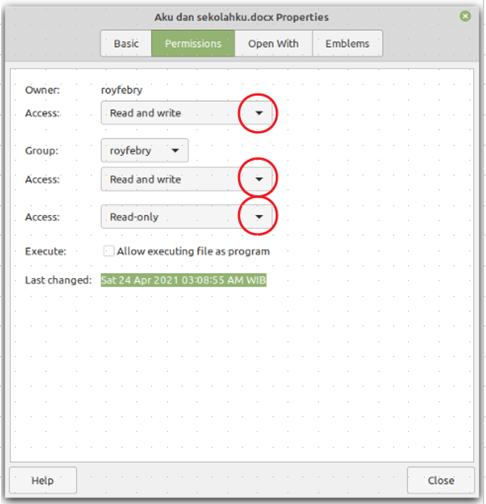6.2. Aktivitas-2 :
Memproteksi Data .
Pada
aktivitas ini, siswa akan melakukan penyalaan dan mematikan proteksi pada
dokumen yaitu proteksi modifikasi, proteksi sel dalam tabel, memproteksi konten
dalam daftar isi dan memproteksi seluruh dokumen dari perubahaan.
6.2.1. Tujuan Spesifik
Pembelajaran.
6.2.2. Pertanyan Pemantik.
- Ketika
kita terkoneksi dengan internet untuk melakukan sebuah pencarian
menggunakan mesin pencari, tanpa kita sengaja perangkat yang kita gunakan
terkena virus atau spam, mengakibatkan data yang ada menjadi hilang atau
perangkat yg digunakan menjadi bermasalah bahkan ada beberapa kasus data
kita diambil dan dipakai serta disalahgunakan oleh pihak-pihak yang tidak
bertanggung jawab. Bagaimana cara untuk mencegah hal tersebut tidak
terjadi?
- Ketika
membuat laporan penelitian atau laporan hasil uji coba di sekolah, kadang
tanpa sengaja kita merubah isi dari dokumen atau data dari tabel. Padahal
dokumen tersebut sudah selesai dilakukan pengeditan dan telah disetujui
oleh guru pembimbing. Kadang pula tanpa di sengaja kita merubah format
atau isi dari suatu dokumen yang sudah dilakukan pengecekan dan
pengeditan. Lalu bagaimana cara hal itu agar tidak terjadi dan kita tidak melakukan pekerjaan dua
kali yang sangat membuang waktu ?
6.2.3. Konsep terkait aktivitas.
Proteksi
data saat menggunakan internet.
Pentingnya
memahami untuk melindungi data di tengah era pertumbuhan teknologi perangkat
komputer dan ponsel dalam menggunakan internet yang semakin berkembang pada
saat ini.
Ada
lima alasan utama yang dalam pentingnya menjaga data.
- Intimidasi
online terkait gender. Dimana data pribadi berupa jenis kelamin patut
dilindungi untuk menghindari kasus pelecehan seksual atau perundungan
(bullying) secara online.
- Mencegah
penyalahgunaan data pribadi oleh pihak yang tidak bertanggungjawab.
- Menjauhi
potensi penipuan.
- Menghindari
potensi pencemaran nama baik.
- Hak
kendali atas data pribadi.
Dalam
mengenkripsi suatu file dilakukan dengan proses satu-persatu file sesuai
kebutuhan pengguna apabila ingin melindungi file tertentu saja yang paling
dianggap penting atau rahasia. Metode ini biasanya sering dimanfaatkan untuk
mengamankan file yang akan di transfer melalui email, CD/DVD, kartu memori dan
sejenisnya.
Berikut
ini adalah cara untuk mengenkripsi sebuah file pada Sistem operasi Linux Mint.
a. Silahkan klik menu pada icon yang dilingkari merah seperti pada Gambar 1 dibawah ini.
Gambar 1. Menu Icon eksplorer.
b. Selanjutnya akan muncul layar explorer dari Linux Mint yang berisi dari file dan folder, klik pada folder aku dan sekolahku sampai muncul isi dari folder, berupa file aku dan sekolahku.docx seperti pada Gambar 2 dibawah ini.
Gambar 2. File aku dan sekolahku.docx yang ada dalam folder.
Gambar 3. Menu pop down file.
d.
Setelah dipilih maka akan muncul
dialog box seperti Gambar 4 dibawah ini. Kemudian di klik tanda segitiga
kebawah seperti pada gambar untuk mengenkripsi file aku dan sekolahku.docx
seperti pada Gambar 4.
Gambar 4. Kotak dialog enkripsi file.
e.
Ganti semua aksesnya file nya menjadi
read only seperti pada Gambar 5 dibawah ini, sehingga akan merubah icon dari
file aku dan sekolahku.docx kemudian klik close.
Gambar 5. Kotak dialog, yang sudah berubah aksesnya.
f.
Kemudian kotak dialog akan menutup
dan icon dari file aku dan sekolahku akan berubah seperti Gambar 6 dibawah ini.
Gambar 6. Icon File dari sebelum dilakukan enkripsi dan setelah di enkripsi.
g.
Apabila ingin melakukan perubahan
pada sebuah file maka akan muncul kotak dialog untuk memasukan kode kata kunci
atau password, dimana password tersebut dibuat pada saat akan login ke dalam
sistem operasi Linux Mint, seperti pada Gambar 7 dibawah ini.
Gambar 7. Kotak dialog, memasukan kata kunci.
h.
Apabila tidak akan melakukan proses
editing atau perubahan maka tampilan dokumen dari file aku dan sekolahku hanya
dapat dibaca saja, semua menu editing akan di off kan, seperti pada Gambar 8
dibawah ini.
Gambar 8. File dokumen yang terenkripsi.
Demikian
tahapan untuk enkripsi file menggunakan Sistem Operasi Linux Mint.
Sedangkan untuk enkripsi file dengan menggunakan sistem operasi Windows adalah sebagai berikut :
a.
Buka windows explorer, kemudian pilih
file atau folder yang akan di enkripsi, selanjutnya klik kanan dan pilih
properties, seperti pada Gambar 9 dibawah ini.
Gambar 9. Menu Pull down, properties.
(Sumber
: https://www.sekedartrick.com)
b.
Kemudian pada Tab General, klik
tombol Advance untuk membuka jendela Advanced Attributes seperti pada Gambar 10
dibawah ini.
Gambar 11. Klik menu Advanced
(Sumber
: https://www.sekedartrick.com)
c.
AKan muncul jendela baru kemudian
klik cek pada bagian Encrypt Content to Secure Data dan selanjutnya klik ok,
seperti yang terdapat pada Gambar 12 dibawah ini.
Gambar 12. Untuk enkripsi file atau folder.
(Sumber
: https://www.sekedartrick.com)
- Enkripsi
Folder.
Berfungsi
untuk mengenkripsi folder dan sub folder. Dimana setiap file baru atau folder
yang dibuat dalam folder tersebut akan ikut juga terenkripsi.
- Enkripsi
Full Disk.
Pada
enkripsi full disk diberlakukan maka seluruh isi dari harddisk pada perangkat
komputer akan semuanya di enkripsi, mencakup semua sistem, program dan semua
data yang terdapat pada harddisk tersebut. Setelah dilakukan enkripsi selesai
maka pengguna perangkat akan diminta untuk melakukan login ketika komputer
dinyalakan untuk dapat masuk kedalam sistem. Proses ini dinamakan pra-boot
dimana penggunak akan diminta untuk memasukan atau mengetikan sebuah kata kunci
sebagai otentikasi untuk dapat masuk kedalam perangkat. Setelah kata kunci
telah sesuai maka perangkat dapat beroperasi seperti biasa dan semua data serta
program yang ada dapat dipergunakan.